У цьому підручнику ви вивчите основні функції фільтра Camera Raw в Photoshop. Фільтр Camera Raw є потужним інструментом, що дозволяє оптимізувати якість зображення у файлах RAW та JPEG. Цей посібник крок за кроком проведе вас через різноманітні налаштування та їх застосування, щоб ви могли отримати максимум зі своїх зображень.
Найважливіші відкриття
- Фільтр Camera Raw можна застосовувати не лише до файлів RAW, але й до JPEG.
- Важливо конвертувати зображення в Smartobjekte, щоб не втрачати редагування.
- Різні налаштування фільтра Camera Raw, такі як Експозиція, Контраст та Корекція кольору, надають вам великий контроль над кінцевим результатом.
Крок-за-кроком інструкція
Спочатку переконайтеся, що у вас відкрите зображення в Photoshop. Це може бути файл RAW або JPEG. Щоб запустити фільтр Camera Raw, перейдіть вгорі ліворуч до "Фільтр" і виберіть "Фільтр Camera Raw". У цей момент вас оточує безліч налаштувань, які пропонують величезні можливості налаштувань.

Почніть з правої сторони вікна, де є різні символи, схожі на інструменти в Photoshop. Корисним інструментом є пензлик, який допомагає робити цільові корекції, наприклад, виправлення червоних очей або ретушування невеликих дефектів.

Особливо цікавим символом є "Маскування". Якщо ви на нього натиснете, ви можете вибрати маску, наприклад, лінійний градієнт. За допомогою цього градієнту ви можете настроювати конкретні області вашого зображення, тягнучи градієнт вниз. Ця функція дуже ефективна, якщо ви хочете затемнити або підсвітити небо.

У розділі Пресети у вас є можливість вибрати готові LUTs (таблиці пошуку відображення), які надають вашим зображенням різноманітні колірні стилі. Щоб знайти ідеальний пресет для вашої фотографії, наведіть курсор на нього миші та подивіться попередній перегляд, щоб побачити, який LUT найкраще підходить для вашого зображення.

Ще одним важливим розділом є налаштування відтінку. У цьому розділі ви можете змінювати тон вашого зображення, щоб усунути небажані відтінки. Наприклад, якщо ваше зображення має синюватий відтінок, ви можете вибрати правильне біле за допомогою піпетки або вручну налаштувати цей ефект за допомогою регуляторів кольору.

Три ключові регулятори - "Експозиція", "Контраст" та налаштування тону, які включають в себе "Світила", "Тіні", "Біле" та "Чорне". Регулятор експозиції контролює загальну яскравість зображення. При коригуванні контрасту ви можете регулювати відмінність між світлими та темними областями, щоб ваше зображення мало більше глибини.

Тепер перейдемо до налаштувань тона. Ви можете знизити світлі області, щоб їх затемнити, і висвітлити тіні навпаки. Це дає вам можливість грати з динамічними областями в вашому зображенні. Налаштування "Білого" та "Чорного" впливають не лише на вибрані області, але й на всю картину в цілому.

Ще одним важливим аспектом є регулятори "Структура" та "Ясність". Ці регулятори додають текстуру та чіткість вашому зображенню. За допомогою регулятора структури ви можете підвищити рівень деталізації, тоді як ясність покращує локалізований контраст, не змінюючи загальної експозиції.

Користуйтеся цими регуляторами розумно. Занадто високе значення може зробити зображення нереалістичним. Зазвичай рекомендується тримати значення в межах, щоб досягти гармонійного результату.
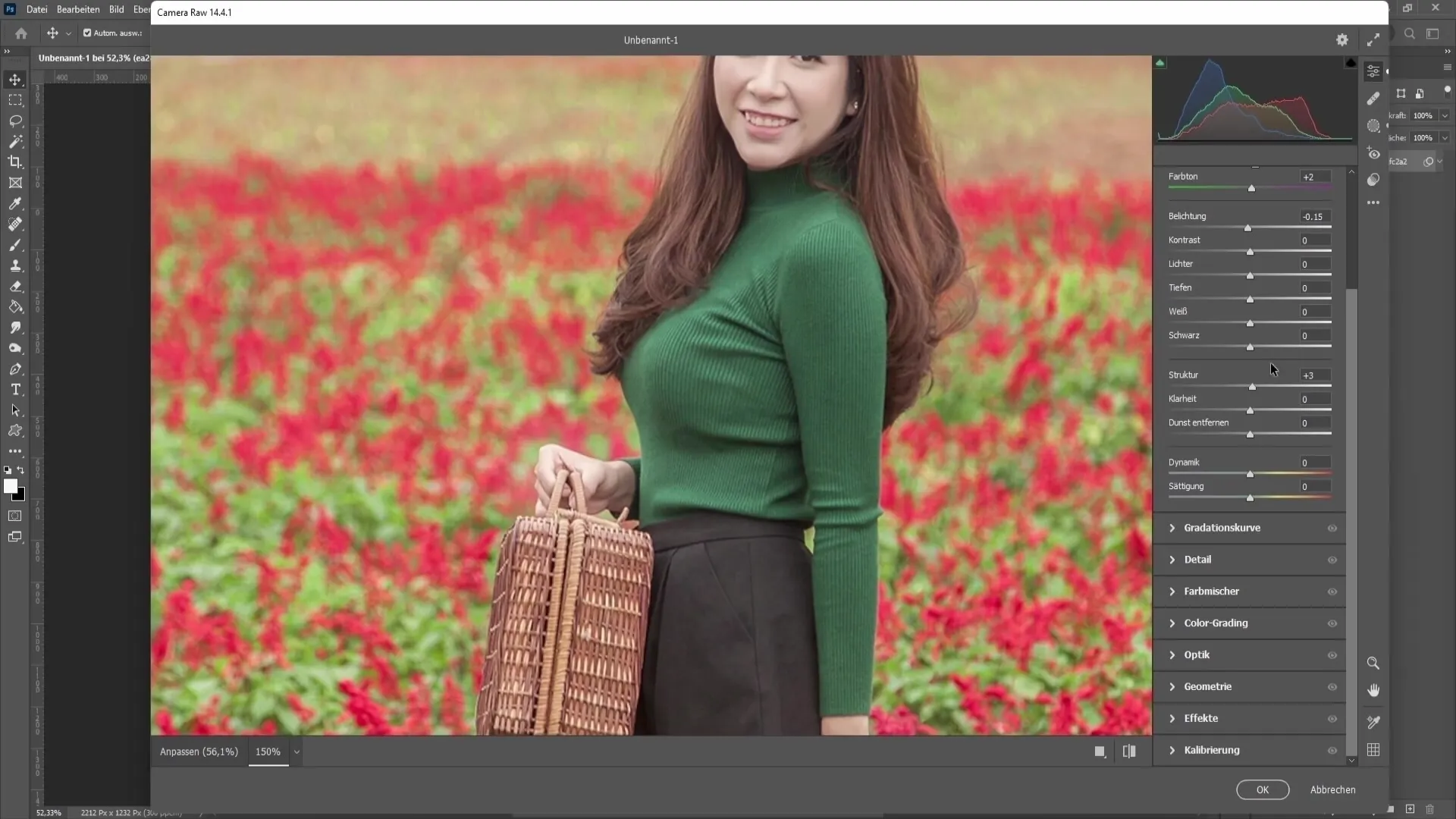
Якщо ви задоволені своїми налаштуваннями, натисніть на «OK», щоб застосувати зміни та повернутися до Photoshop.
Огляд
У цьому посібнику ви дізналися про основні функції фільтра Camera Raw, від використання фільтра до різних параметрів налаштування та практичних порад щодо обробки зображень. З цими інструментами ви можете значно покращити свої фотографії.
Часті питання
1. Як відкрити фільтр Camera Raw в Photoshop?Ви можете відкрити фільтр Camera Raw, натиснувши «Фільтр», а потім «Фільтр Camera Raw».
2. Чи можна використовувати фільтр Camera Raw також для файлів у форматі JPEG?Так, фільтр Camera Raw можна використовувати як для RAW-, так і для JPEG-файлів.
3. Що таке LUT у фільтрі Camera Raw?LUT - це попередньо налаштовані кольорові профілі, які можна застосовувати до зображення для швидкої зміни тону або стилю.
4. Чому варто зберігати зображення як розумний об'єкт?Якщо ви збережете зображення як розумний об'єкт, ви зможете в будь-який момент повернутися та змінити або видалити застосування фільтра Camera Raw.
5. Як правильно налаштувати баланс білого?Ви можете налаштувати баланс білого за допомогою піпетки або ручно налаштувати кольорові регулятори для усунення відтінків кольору.


